南京赏樱胜地,去这五个地方就对了!
2024-10-28 19:56:10
投屏方法详解,拆解步骤,视频演示,讲到你会用为止
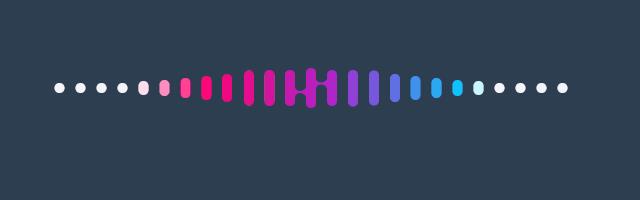
疫情仍在持续,各地学校纷纷推迟开学,安排上网课。孩子在家用手机、电脑、平板看视频学习,既累眼又伤眼,对视力会造成很大的危害。
很多家长不知道如何实现手机投屏功能,这里花花特别准备了详细的使用步骤,特此来奉送给大家。
>>> 安卓手机Miracast镜像
目前大多数的人使用的是安卓手机,Miracast镜像可谓刚需,这种镜像方式的一大优点就是手机端不用再另装其他软件,电视端有“爱投屏”即可流畅使用。
步骤如下:
1)电视和手机连接同一无线网络
因为某些电视不能连接5G网络,所以手机也一定不要连接5G网络,确保手机和电视连接的网络完全一致。
2)电视端打开“爱投屏”
在电视主页按“菜单”键,打开电视的控制面板,找到“爱投屏”点击打开,或者语音直接说“我要投屏”也可打开“爱投屏”应用。
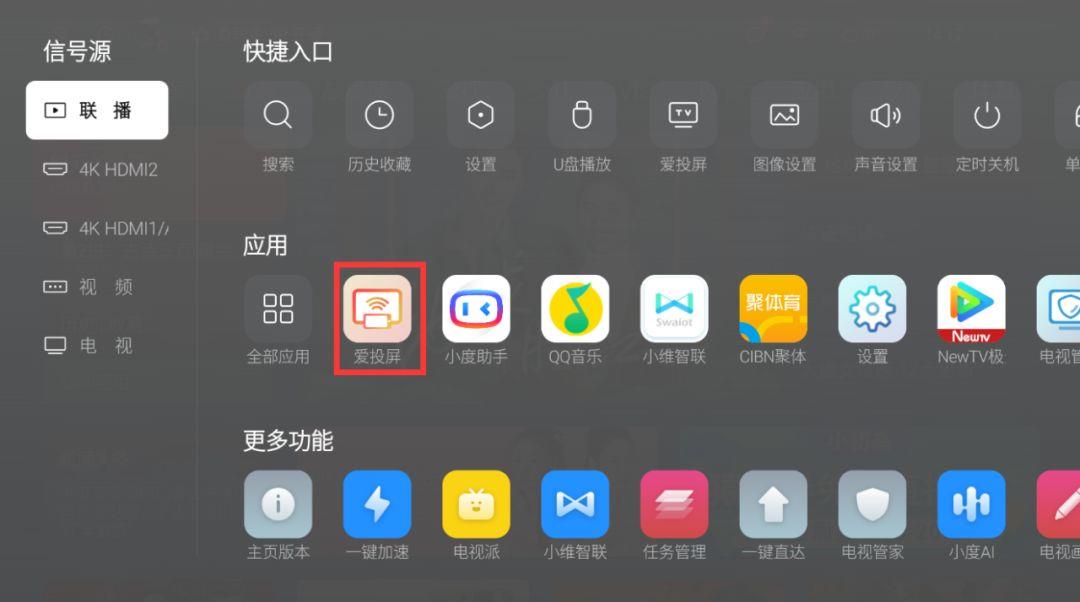
3)设置“允许投屏”
进入“爱投屏”页面后,点击右上角的“设置”,进入页面后打开“允许投屏”开关。
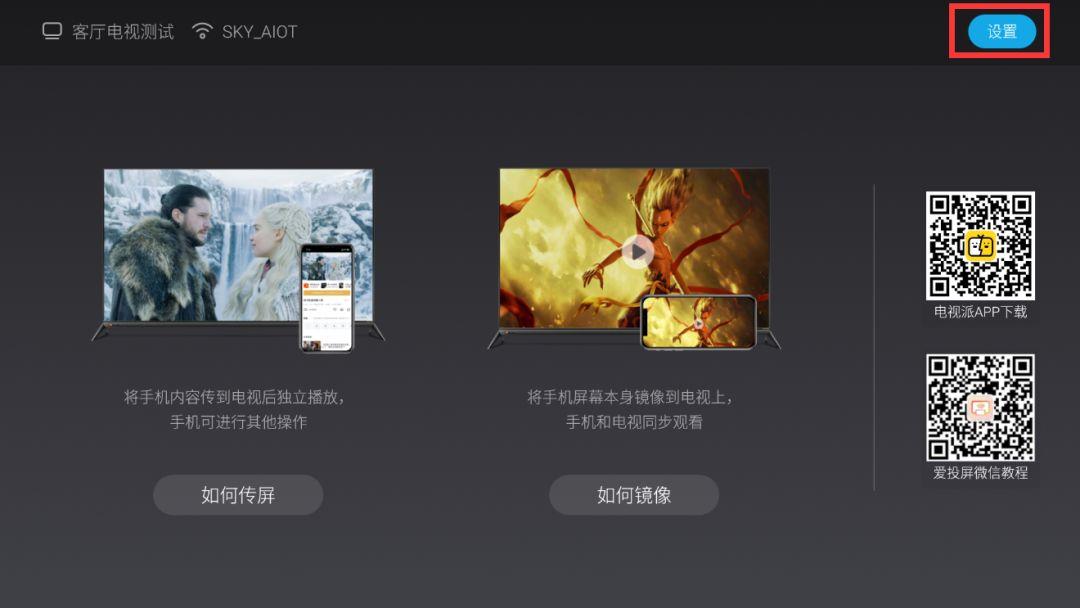
4)打开电视“Miracast镜像”页面等待镜像
回到“爱投屏”主界面,点击“如何镜像”,进入页面后,点击右上角“安卓设备Miracast镜像”。
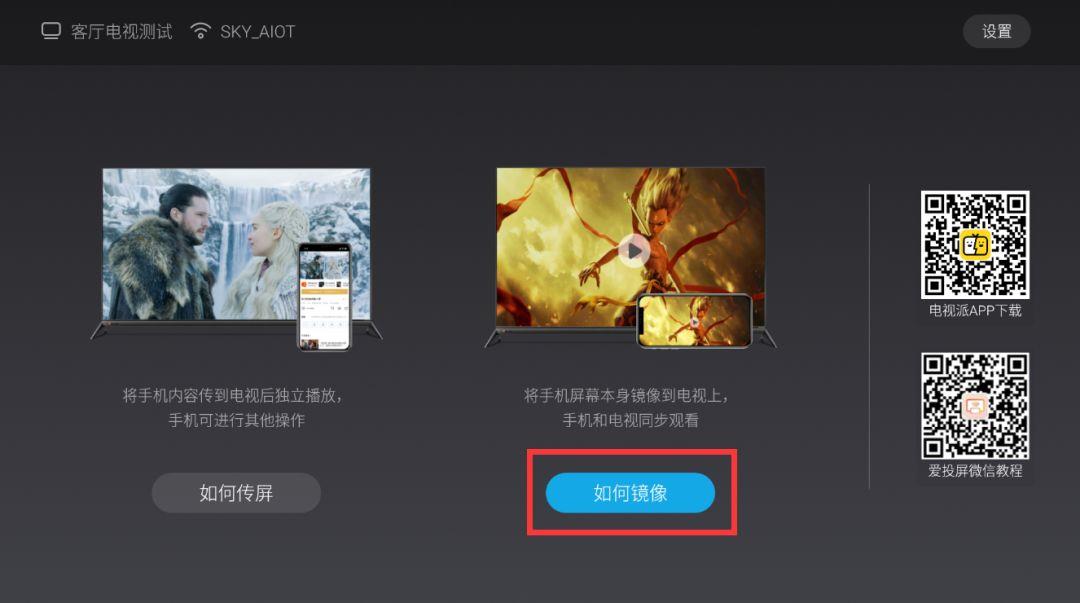
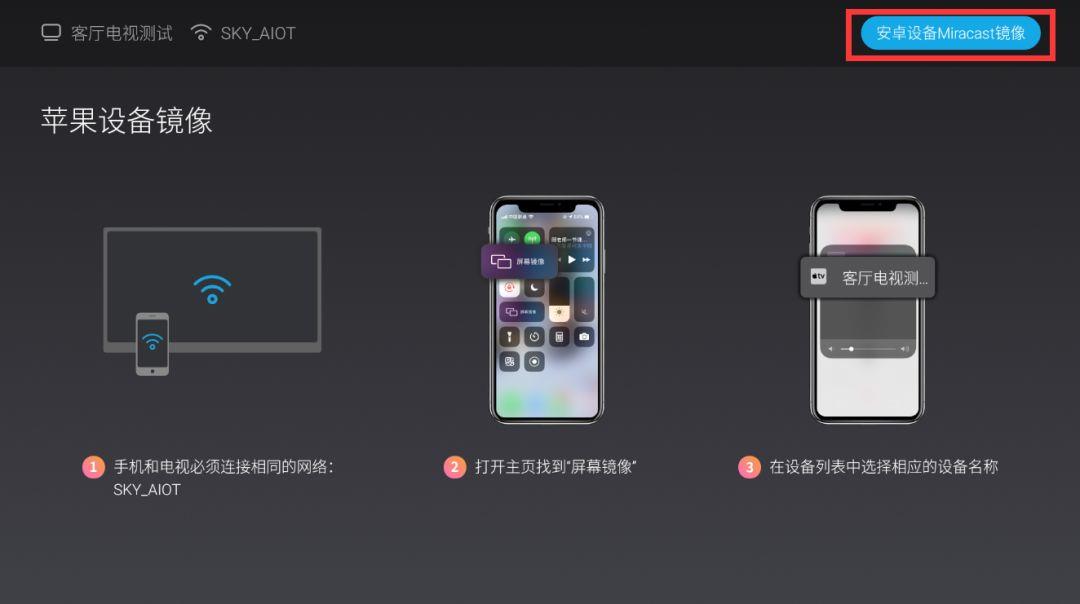
进入等待镜像页面,此时再打开安卓手机才能镜像,记得一定要在该界面下打开手机投屏才能成功。
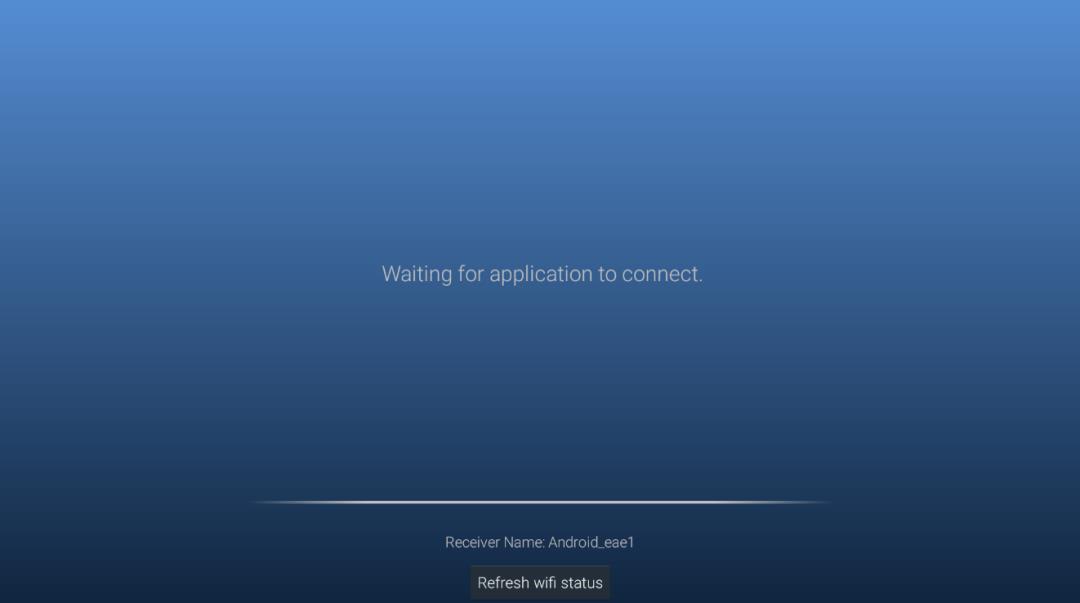
5)使用Miracast镜像投屏
手机下拉控制界面会有“无线投屏”或者“无线分享”标识,如果没有这个标识,可以到“设置”界面查找,各品牌安卓手机的"无线投屏"菜单位置和名称有所差异,根据实际情况查找,一般在“设置”的“设备连接”里面可以找到。
点击“无线投屏”后,选择要投屏的设备,同一个电视会刷到两个设备名称,一个带DLNA后缀,一个为andriod开头,记得不要选择带DLNA后缀的设备,而应该选择andriod设备。
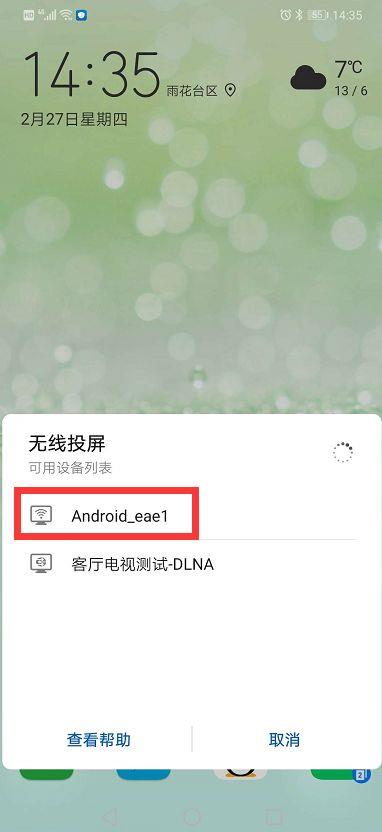
如果您投屏的设备列表没有显示andriod设备,就请排查,电视和手机是否连在同一个网络,以及电视端是否点击“安卓设备miracast镜像”进入了等待镜像界面。
手机端选择投屏后,电视端会弹出连接邀请,选择“接受”即可。
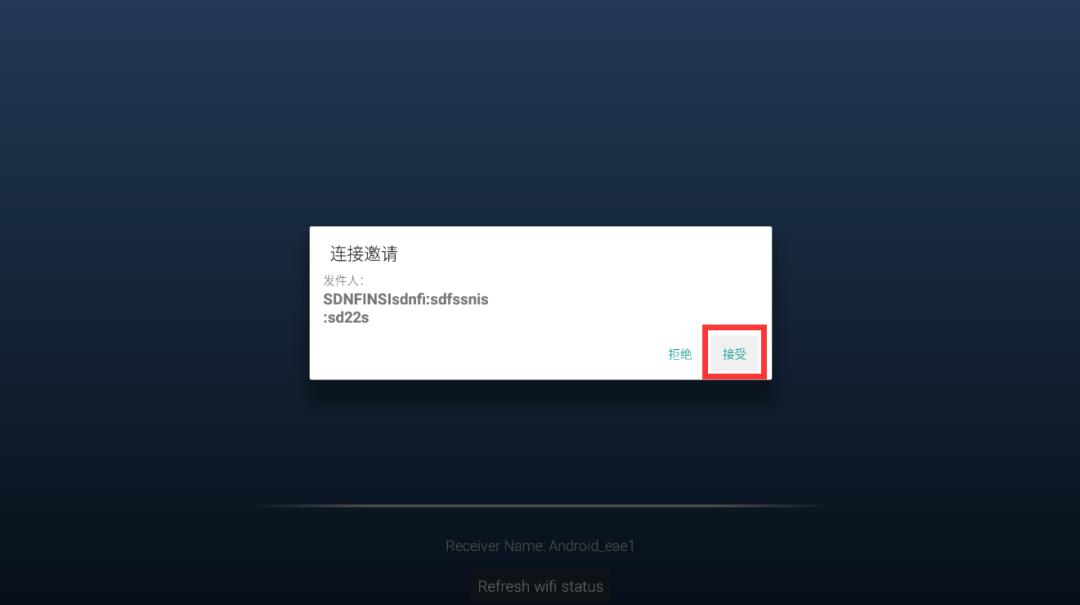
投屏成功后,就可以将手机画面同步到电视端,图片、视频、小朋友上课的直播课程都可以同步,本方法声音和画面都能同步到电视端。
以下,是详细的安卓手机Miracast镜像教程:
视频加载中...
>>> 安卓手机私有镜像
如果您的手机无法使用Miracast镜像投屏,也可以借助手机电视派APP投屏,
方法如下:
1)电视和手机连接相同无线网络
同样建议手机不要连接5G无线网络,确保手机和电视在同一局域网。
2)手机端下载“爱投屏”
在电视主页按“菜单”键,打开电视的控制面板,找到“爱投屏”点击打开,或者语音直接说“我要投屏”也可打开“爱投屏”页面,手机扫电视右侧二维码下载“电视派”APP。
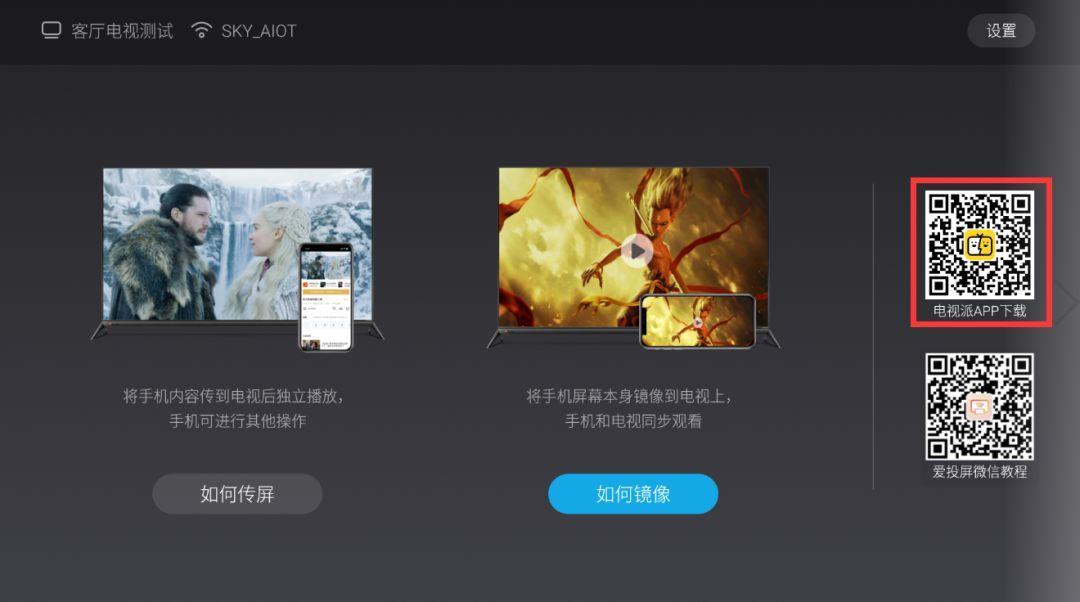
3)手机端连接电视设备
下载成功后,点击APP右上角图标,选择需要投屏的电视设备,即可连接设备成功
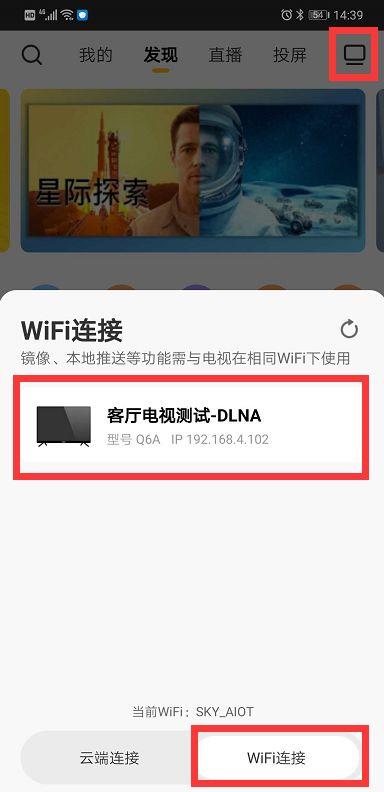
4)投屏
点击“投屏”切换到投屏界面,点击页面“屏幕镜像”即可开始镜像投屏。

*注*:此方法在安卓手机上只能镜像画面,无声音
>>> 苹果手机镜像
相比安卓手机,苹果手机镜像就比较简单,只要电视和手机连接同一网络即可轻松完成镜像,步骤如下:
1)电视和手机连接同一无线网络
2)滑出苹果手机控制界面,选择“屏幕镜像”
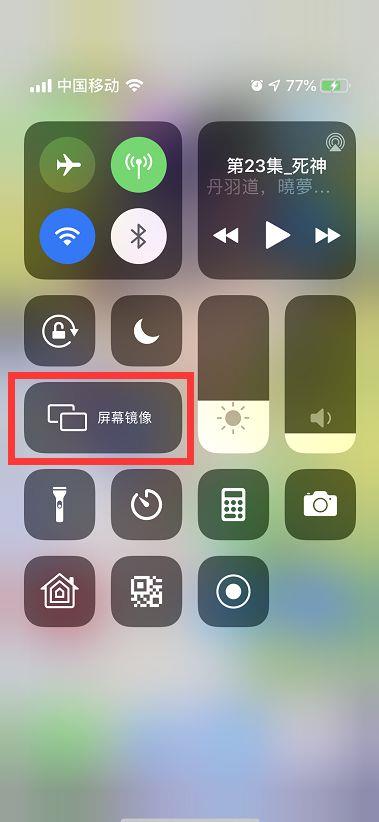
3)在出现的列表中选择你要投屏的电视设备名称,电视端同意镜像,即可成功将手机画面镜像到电视端
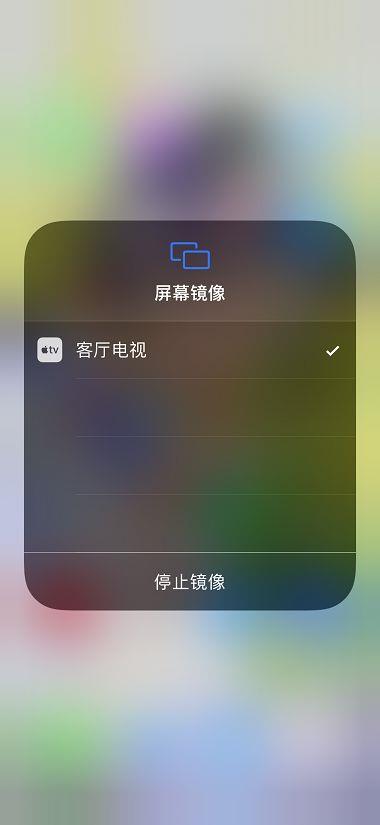
>>>在线视频投屏
在家除去学习,还需要煲剧、休闲娱乐,不同的剧,可能所属片源不同,但是投屏方式都是一样简单:
1)手机和电视连接相同无线网络
2)打开手机端视频,例如爱奇艺、腾讯、优酷等APP,点击右上角TV图标
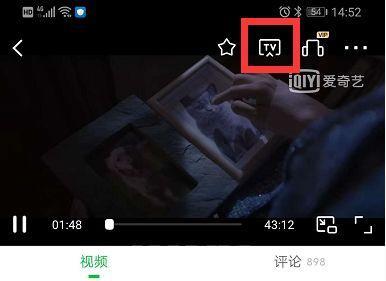
3)在出现的列表中选择你要投屏的电视设备即可,投屏成功后手机端还可以作为遥控器使用。
你还想知道电视哪些功能详解,快来留言告诉我吧。
2024-10-28 19:56:10
2024-10-28 19:53:54
2024-10-28 19:51:39
2024-10-28 19:49:23
2024-10-28 19:47:07
2024-10-28 19:44:51
2024-10-28 19:42:36
2024-10-28 19:40:20
2024-10-28 19:38:05
2024-10-28 19:35:49
2024-10-28 19:33:33
2024-10-28 19:31:17
2024-10-28 19:29:02
2024-10-28 02:49:53
2024-10-28 02:47:37
2024-10-28 02:45:21
2024-10-28 02:43:06
2024-10-28 02:40:50
2024-10-28 02:38:35
2024-10-28 02:36:19